Come usare Siri per cercare le foto per data o posizione

L'app Foto di Apple è un'offerta piuttosto solida, ma se fai molte foto con il tuo iPhone, sai che può essere un fastidio scorrere tutti loro per trovare le foto che hai scattato in un determinato luogo o in una certa data. Tra tutte le altre cose utili a cui Siri può aiutarti, può anche aiutarti a trovare le foto molto più semplici.
Usare Siri per cercare le tue foto è piuttosto semplice. Accendi Siri tenendo premuto il pulsante Home o dicendo "Hey Siri" se la funzione è attivata. Una volta ascoltata, puoi dire qualcosa come "Mostrami le foto dal 30 giugno".
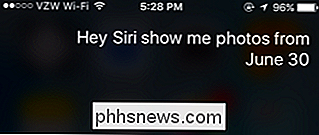
Se trova foto corrispondenti, Siri aprirà la tua app Foto con foto da quella data selezionata. Nel mio caso, sono tutti gli screenshot, dal momento che ne prendi un sacco.
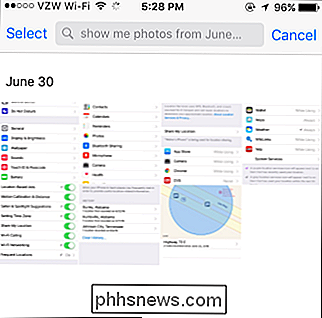
Puoi anche usare Siri per cercare le foto scattate in una posizione specifica, purché i servizi di localizzazione siano abilitati per la tua fotocamera. Al momento della stesura, Siri può gestire solo la ricerca per nome della città, anche se le informazioni relative a una foto potrebbero mostrare una posizione più specifica, ad esempio il nome di una via. Mentre sta ascoltando, dì qualcosa come "Mostrami foto da Huntsville".
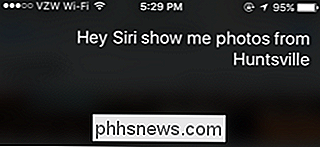
Ancora una volta, Siri ti farà passare all'app Foto per mostrare i risultati delle foto scattate nella posizione specificata e raggruppate per data.
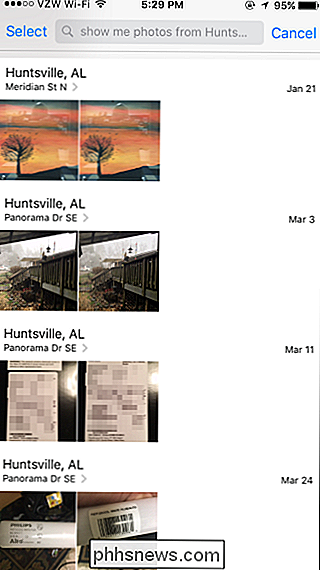
E infine, se vuoi essere un po 'più specifico con la tua ricerca, puoi chiedere a Siri di mostrarti le foto da una determinata località e scattate in una data specifica. Ad esempio, potresti dirle qualcosa del tipo "Mostrami foto da Huntsville il 9 giugno".
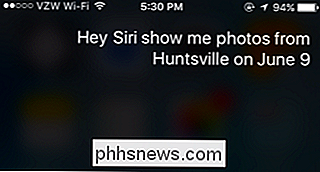
E ti restituiresti solo i risultati che vuoi visualizzare nell'app Foto.
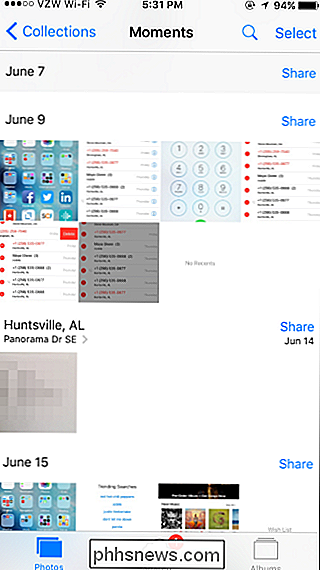
Questo è tutto quello che può fare adesso . Speriamo che Siri raggiunga ulteriori poteri di ricerca di foto in futuro, dal momento che sia l'app di Siri che quella di Foto sono dovute per un potenziamento della funzionalità nel prossimo iOS 10. Ma per ora, almeno lei può aiutarti a restringere la tua ricerca se tendi ad essere un incantatore di foto.

Come cancellare forzatamente la coda di stampa in Windows
Ti sei mai imbattuto nella situazione in cui provi a stampare qualcosa e non succede nulla? Aspetti che venga stampato, ma il lavoro non viene eseguito? Ci sono un sacco di motivi per cui un lavoro di stampa potrebbe non essere effettivamente stampato, ma una delle cause comuni è che la coda della stampante ha un lavoro di stampa bloccato.

Come programmare riavvii per aggiornamenti in Windows 10
Stai lavorando su un documento importante quando Windows si aggiorna da solo e ti informa che verrà riavviato. Invece di arrabbiarti e gridare al tuo computer che non puoi ancora riavviarti, puoi ora pianificare un momento più conveniente per il riavvio del computer dopo gli aggiornamenti. Aggiornamento : A partire dall'Aggiornamento dell'anniversario, questa funzione ha stato rimosso.



